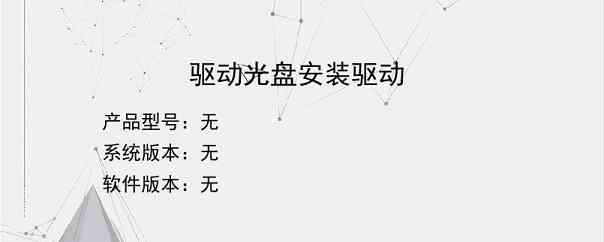导读:操作步骤/方法【方法1】11.将光盘放入光驱。打开【计算机】--选择【DVD驱动器】22.打开后显示7个或者多个驱动文件夹。依次打开文件夹,找到setup.exe双击打开,开始安装33.文件夹或者文件名称说明:4WIN7表示此文件夹中的驱动适用于WIN7系统5WIN8表示此文件夹中的驱动适用于WIN8系统632表示此文件夹中的驱动适用于32位的系统764表示此文件夹中的驱动适用于64位的系统8X8...
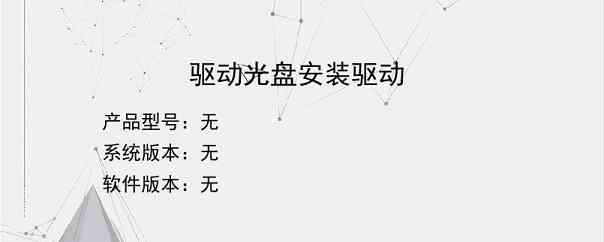
操作步骤/方法
【方法1】
1
1.将光盘放入光驱。打开【计算机】--选择【DVD驱动器】
2
2.打开后显示7个或者多个驱动文件夹。依次打开文件夹,找到setup.exe双击打开,开始安装
3
3.文件夹或者文件名称说明:
4
WIN7表示此文件夹中的驱动适用于WIN7系统
5
WIN8表示此文件夹中的驱动适用于WIN8系统
6
32表示此文件夹中的驱动适用于32位的系统
7
64表示此文件夹中的驱动适用于64位的系统
8
X86表示此驱动文件适用于32位的系统
9
X64表示此驱动文件适用于64位的系统
10
其它文件夹名称含义可忽略
11
注意:驱动一般以两种形式保存,第一种以EXE安装文件保存如setup.exe。第二种以inf为引导的分散文件保存。如下图网卡驱动
12
4.以exe安装文件驱动安装为例进行过程说明,其它文件夹驱动安装过程类似,可参考安装。
13
双击【setup.exe】,点击【下一步】开始安装
14
5.下一步之后,弹出信任确认窗口,选择【始终信任】,点击【安装】
15
6.提示正在安装,等待安装完成。完全后选择否,点击完成
16
7.Inf分散驱动安装方法:
17
依次打开【Lan】--【
18
03.LAN】--【7092_1121_B1】看到【32】和【64】两个文件夹,根据自己的系统版本,选择不同的文件,以32位为例。打开【32】里面并没有setup.exe文件
19
右键点击【计算机】---选择【管理】--找到【设备管理器】--【网络适配器】右键点击需要安装驱动的网卡--更新驱动程序
20
8.点击【浏览计算机】--【浏览】--找到驱动文件所在的路径(即开始打开的【Lan】--【
21
03.LAN】--【7092_1121_B1】-【32】)
22
9.点击下一步,驱动将自动安装完成
23
10.所有驱动安装完成后,重启电脑。打开设备管理器,查看是否有设备驱动未安装,再进行补装
END
以上就是小编为大家介绍的驱动光盘安装驱动的全部内容,如果大家还对相关的内容感兴趣,请持续关注上海建站网!
标签:
内容声明:网站所展示的内容均由第三方用户投稿提供,内容的真实性、准确性和合法性均由发布用户负责。上海建站网对此不承担任何相关连带责任。上海建站网遵循相关法律法规严格审核相关关内容,如您发现页面有任何违法或侵权信息,欢迎向网站举报并提供有效线索,我们将认真核查、及时处理。感谢您的参与和支持!